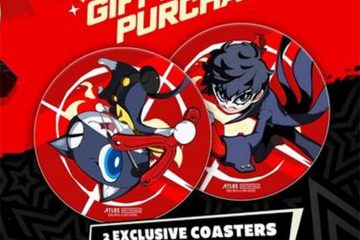¿Se está quedando sin espacio de almacenamiento en su computadora con Windows? Hay muchas formas de liberar espacio adicional, y una de ellas es habilitando la compresión de archivos NTFS. Esta función le permite comprimir archivos o carpetas individuales para ahorrar espacio en su disco duro. En este artículo, lo guiaremos sobre cómo habilitar la compresión de archivos NTFS en Windows.

Antes de pasar a los métodos, es importante comprender la compresión de archivos NTFS. En términos simples, es una característica del sistema de archivos NTFS de Microsoft Windows que le permite comprimir archivos o carpetas individuales para ahorrar espacio en su disco duro. Cuando comprime un archivo o carpeta, los datos siguen ahí, pero se almacenan de manera más eficiente. Con eso fuera del camino, comencemos con los métodos.

1. Habilite la compresión de archivos y carpetas NTFS mediante el Explorador de archivos
Esta es una de las formas más comunes y sencillas de activar la compresión de archivos o carpetas en Windows. Los pasos son bastante sencillos. Siga los pasos a continuación.
Nota: Estaremos comprimiendo una carpeta. Si desea comprimir un archivo, los pasos son prácticamente los mismos.
Paso 1: presione la tecla de Windows en su teclado, escriba Explorador de archivos y haga clic en Abrir.
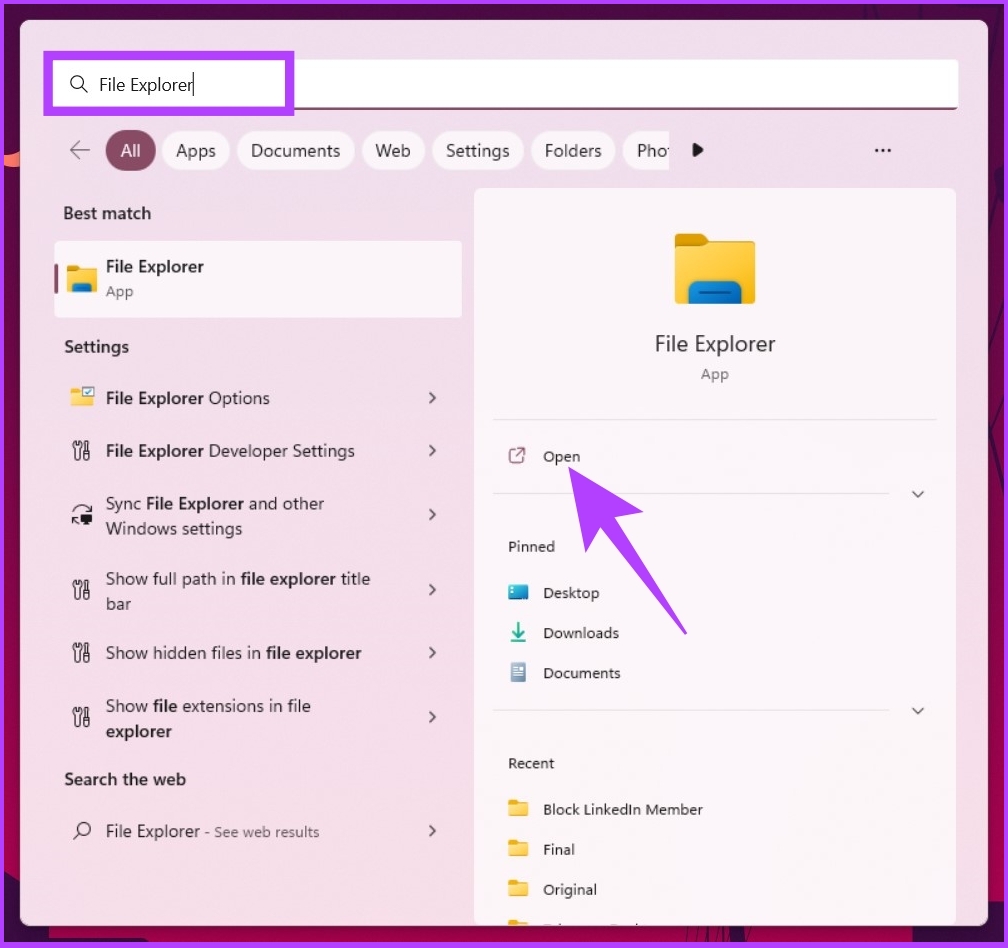
Paso 2: navegue hasta la carpeta que desea comprimir.
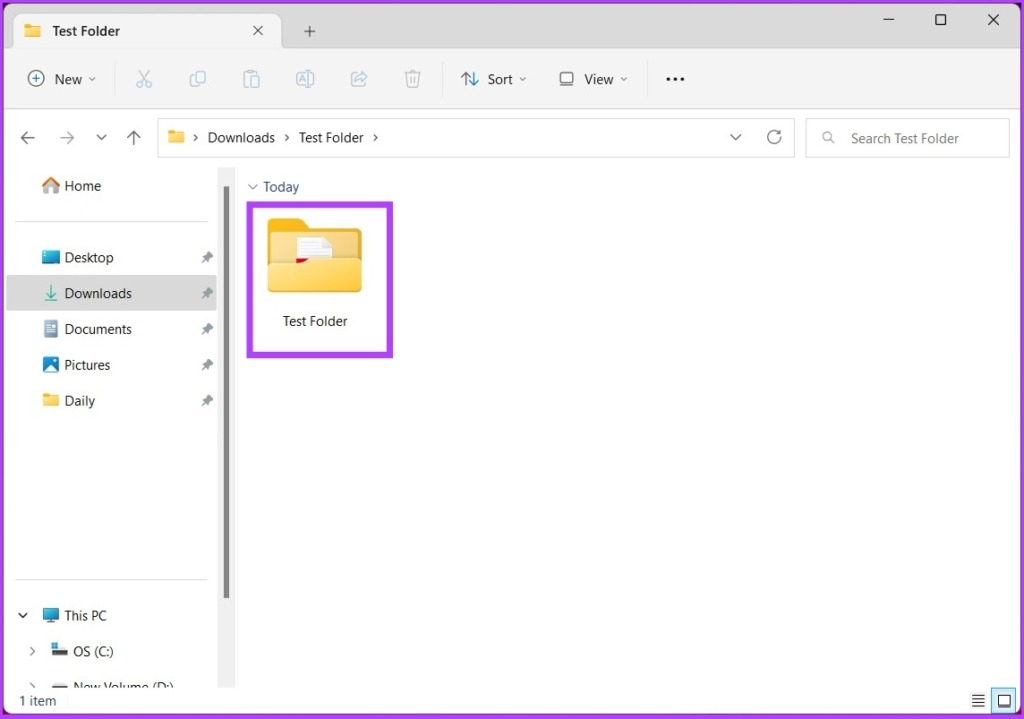
Paso 3: Haga clic derecho en la carpeta y seleccione Propiedades de el menú contextual.
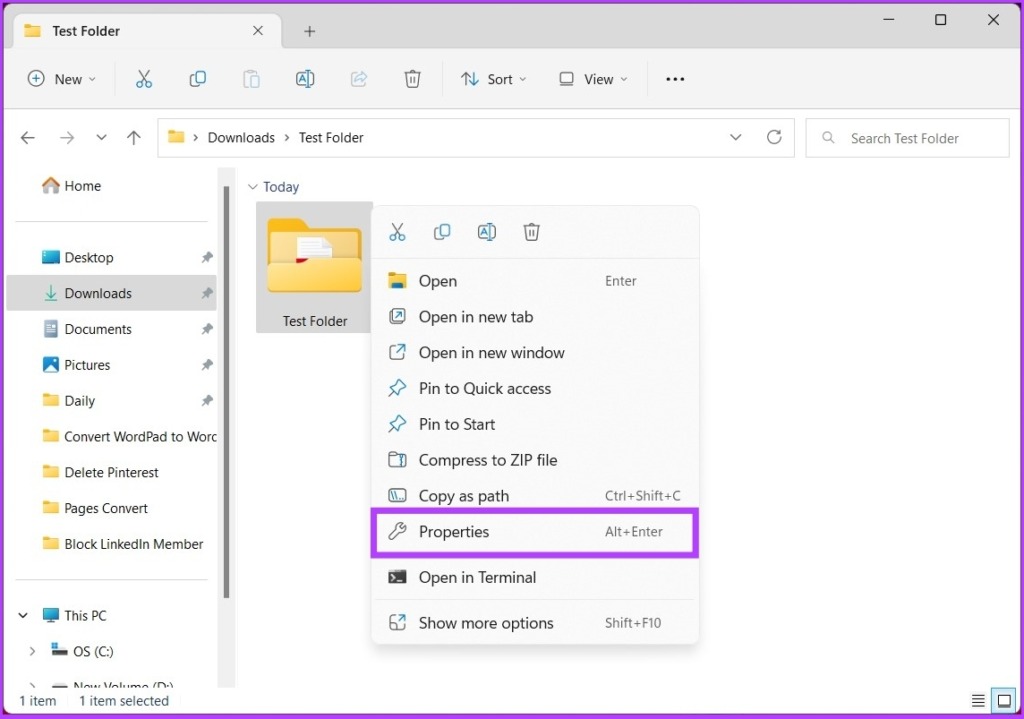
Paso 4: En propiedades, en la pestaña General, haga clic en el botón Avanzado.
Paso 5: en Atributos avanzados, en’Comprimir o cifrar atributos’, marque la opción’Comprimir contenido para ahorrar espacio en disco’y haga clic en Aceptar.
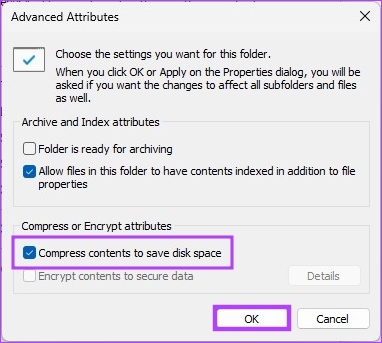
Paso 6: en la ventana de propiedades de la carpeta, haga clic en Aplicar.
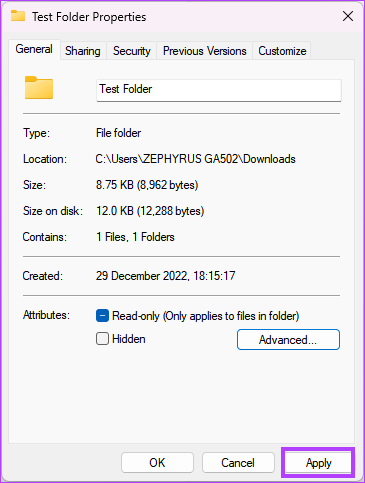
Paso 7: en Confirmar cambios de atributos, marque’Aplicar cambios a esta carpeta, subcarpetas y archivos’y haga clic en Aceptar.
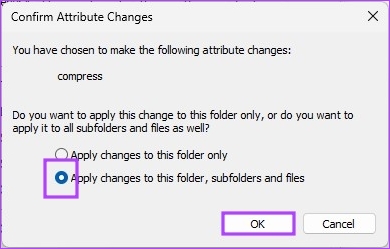
Eso es todo. Ha habilitado con éxito la compresión de archivos NTFS en su máquina con Windows. Si encuentra que los pasos son demasiado largos, salte al siguiente método.
2. Active la compresión NTFS mediante el símbolo del sistema
Esta es la forma más corta de activar la compresión de archivos en Windows. Los pasos son bastante simples de seguir y ejecutar.
Paso 1: presione la tecla de Windows en su teclado, escriba Símbolo del sistema y haga clic en’Ejecutar como administrador’.
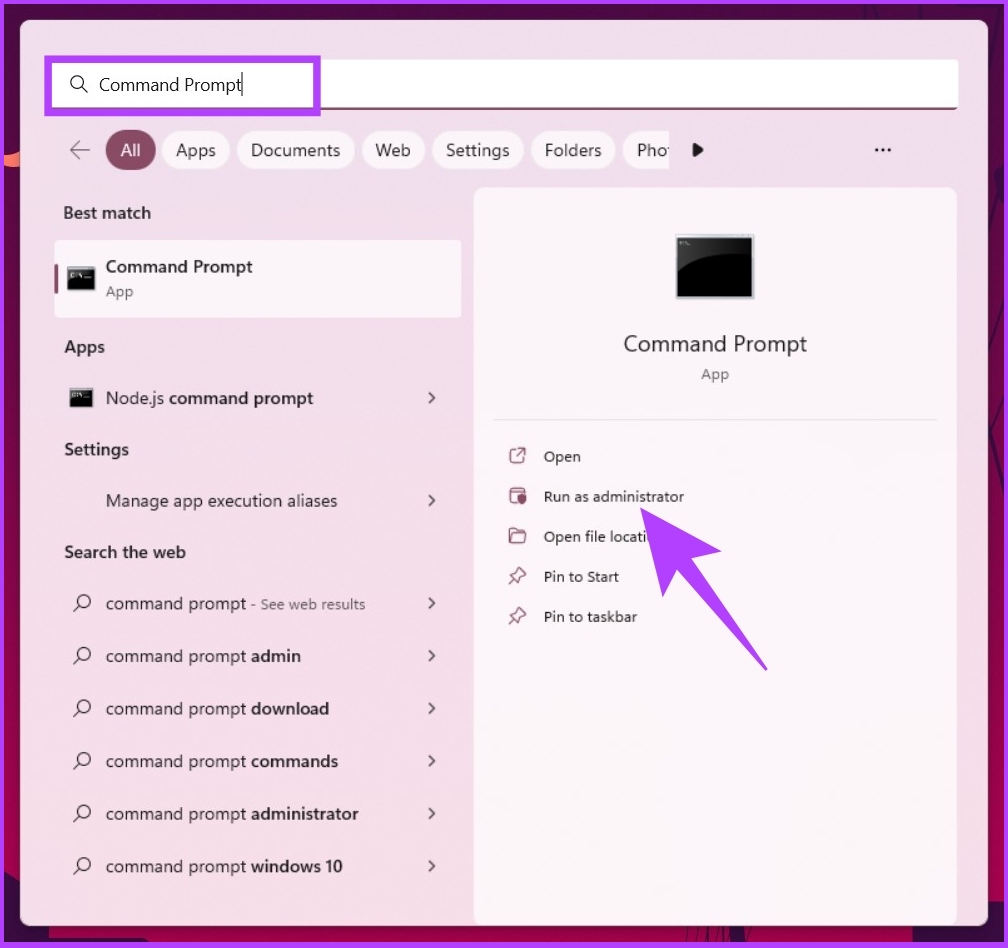
Paso 2: Escriba el siguiente comando para habilitar la compresión de archivos.
fsutil comportamiento establecer enablecompression 0 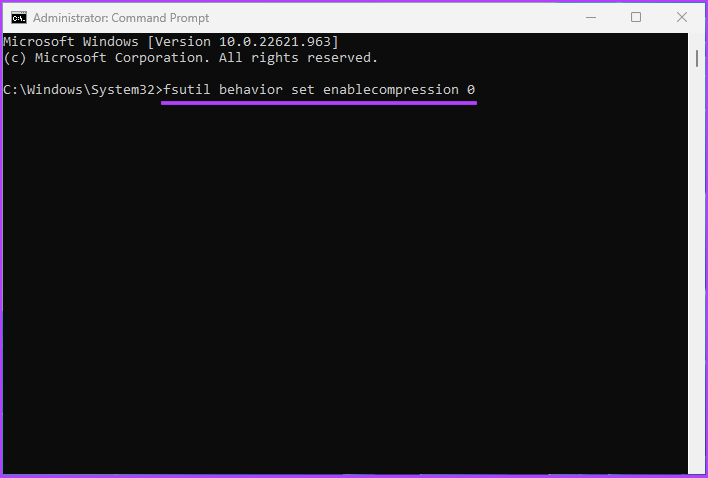
Paso 3: Finalmente, reinicie su computadora.
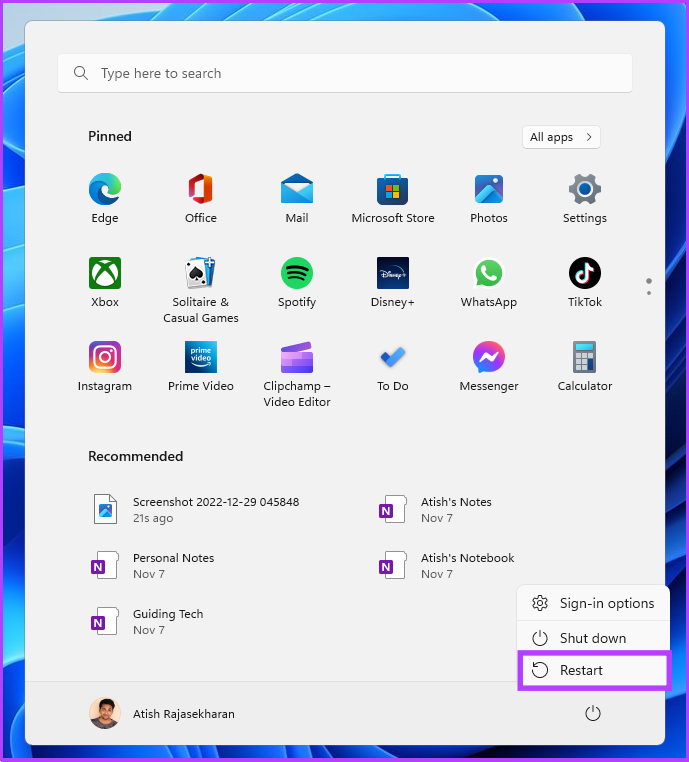
Ahí tienes. Ha habilitado la compresión de archivos en su PC con Windows. Si no desea ejecutarlo a través del símbolo del sistema, hay otra forma. Pase al siguiente método.
3. Configurar la compresión de archivos NTFS mediante el Editor del registro
Este paso no es tan sencillo como el método anterior. Sin embargo, debido a que usaremos el Editor del Registro, le recomendamos encarecidamente que haga una copia de seguridad del Registro de Windows antes de continuar con los pasos a continuación.
Paso 1: Presione la tecla de Windows en su teclado, escriba Registry Editor y haga clic en’Ejecutar como administrador’.
Nota: También puede presionar’Tecla de Windows + R’para abrir el cuadro de comando Ejecutar, escriba regedit. exe y haga clic en Aceptar para abrir el Editor del Registro.
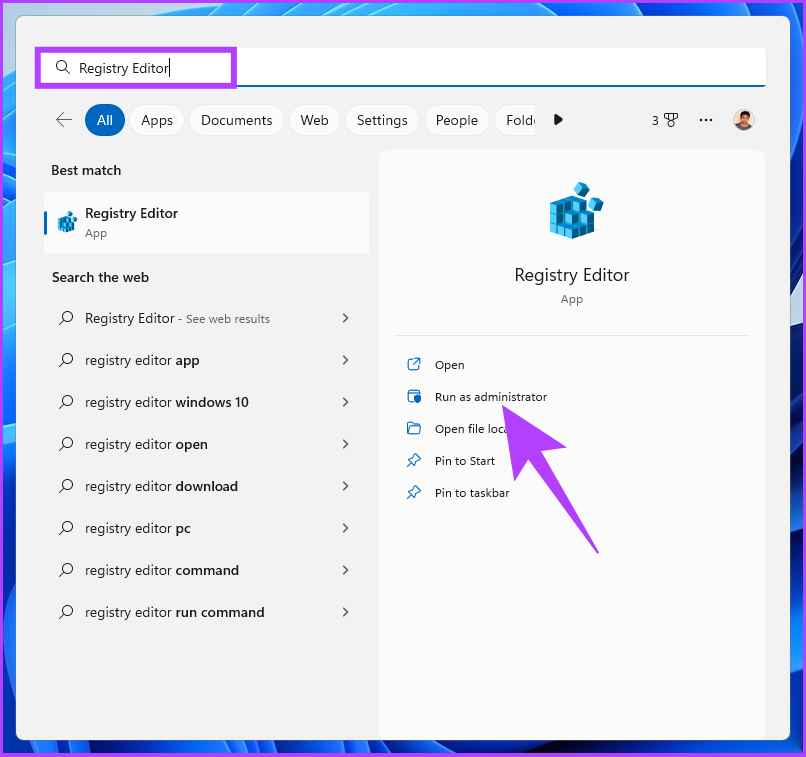
En el aviso, seleccione Sí.
Paso 2: En la barra de direcciones superior, ingrese la dirección mencionada.
HKEY_LOCAL_MACHINE/SOFTWARE/Microsoft/Windows/CurrentVersion/Policies
Nota : también puede navegar manualmente a la sección.
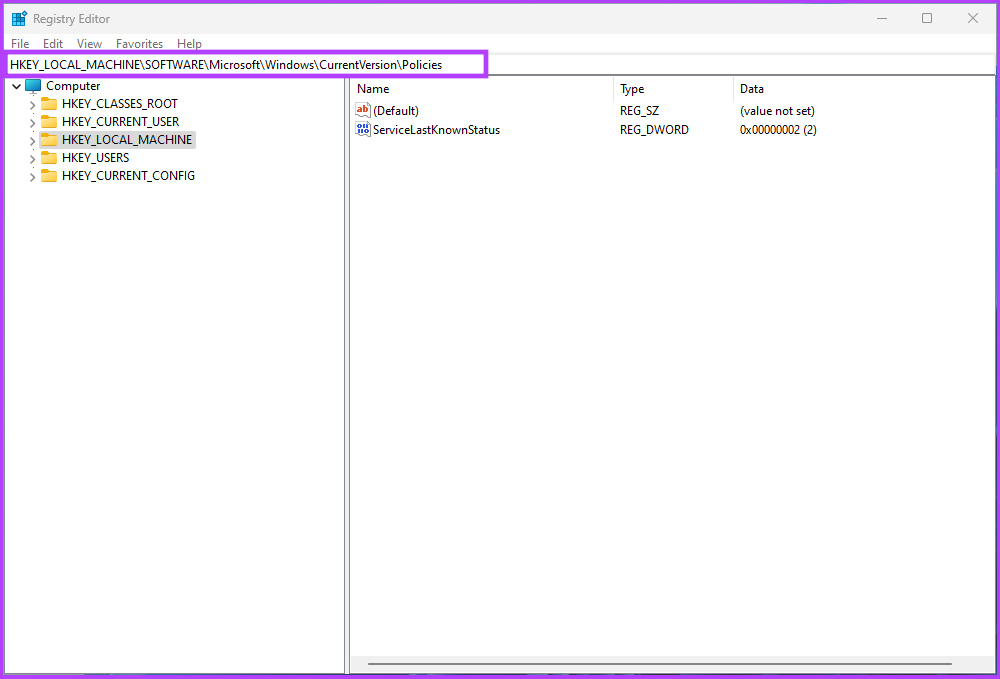
Paso 3: en la carpeta Políticas, haga clic con el botón derecho, seleccione Nuevo y elija’DWORD (32 bits) Valor.’
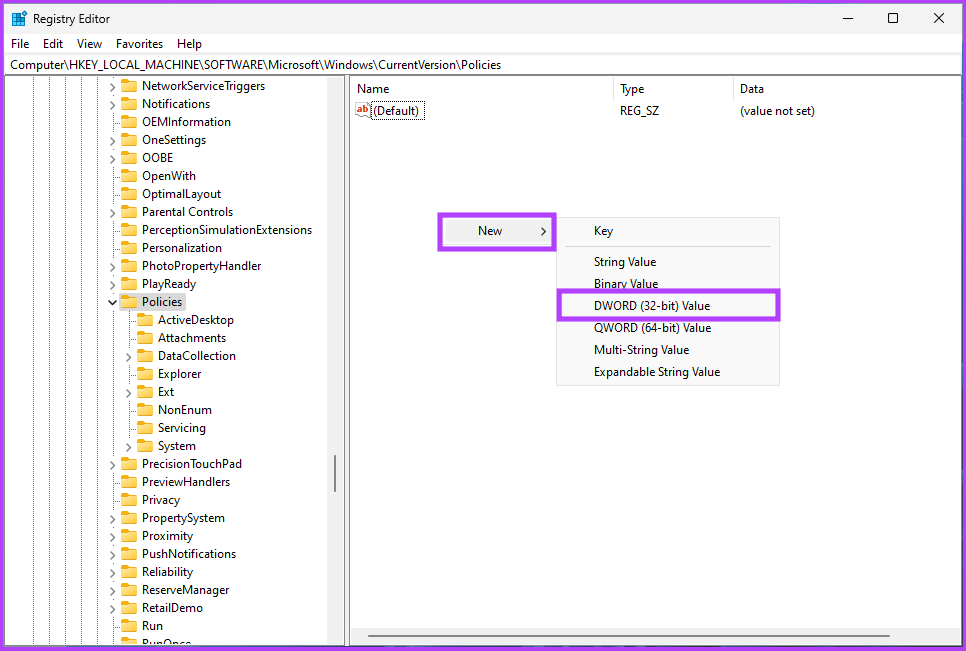
Paso 4: escriba NtfsenableCompression en el campo de nombre.
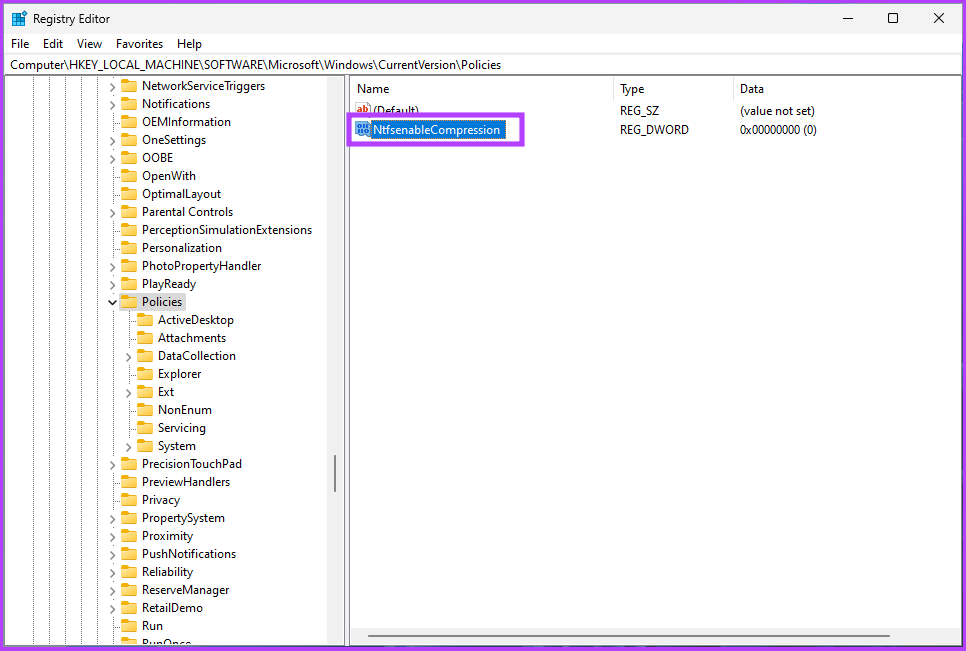
Paso 5: haga doble clic en el nuevo valor, escriba 1 en el campo Información del valor y presione Aceptar.
Finalmente, reinicie el sistema para implementar los cambios. ¡Y eso es! Cuando el sistema se reinicie, se habilitará la compresión de archivos NTFS. Si no desea permitir la compresión de archivos desde el registro, puede utilizar el editor de directivas de grupo.
4. Habilite la compresión de archivos NTFS mediante el Editor de directivas de grupo local
El Editor de directivas de grupo local le ayuda a controlar Windows en general. Es decir, también le permite habilitar la compresión de archivos NTFS en su Windows. Así es como se hace.
Nota: El Editor de directivas de grupo solo está disponible para las versiones de Windows Pro y Enterprise. Puede omitir este método si está en Windows Home Edition.
Paso 1: presione las teclas de Windows en su teclado, escriba gpedit y haga clic en Abrir.
Nota: También puede presionar’Tecla de Windows + R’para abrir el cuadro de comando Ejecutar, escribir gpedit.msc y hacer clic en Aceptar.
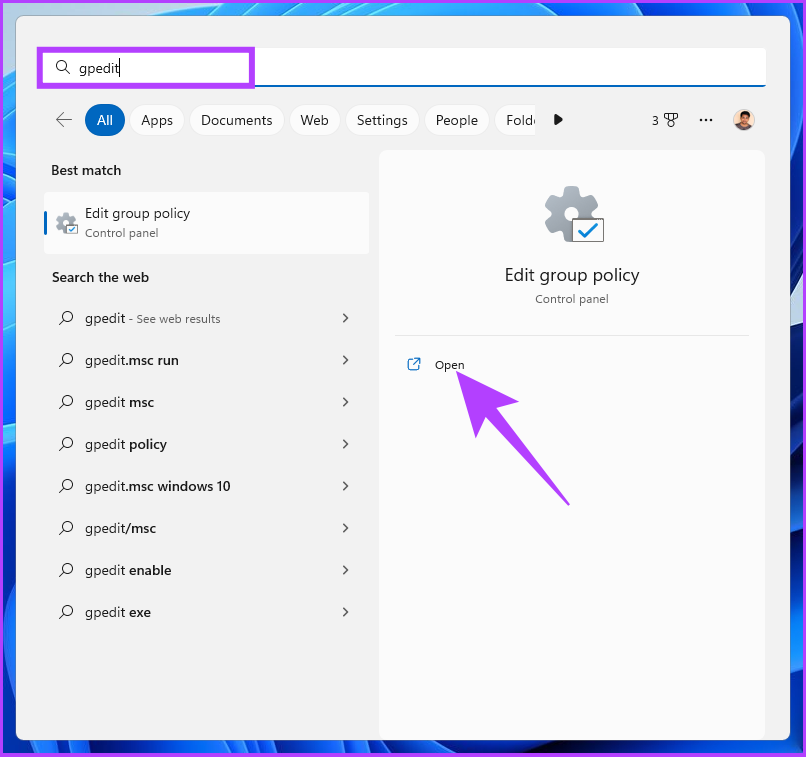
Paso 2: en el panel izquierdo, en”Política informática local”, seleccione Configuración del equipo.
Paso 3: En el panel derecho, haga doble clic en Plantillas administrativas.
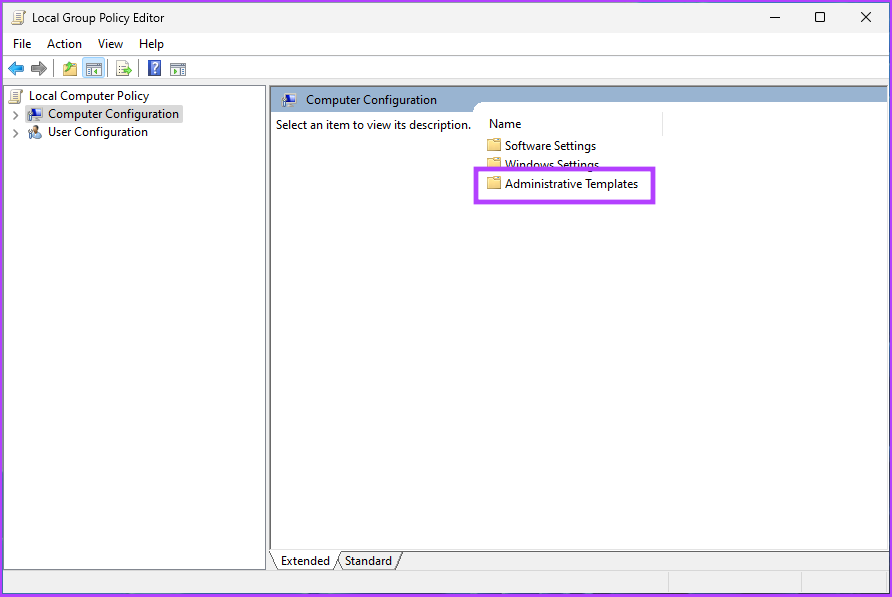
Paso 4: seleccione la carpeta Sistema.
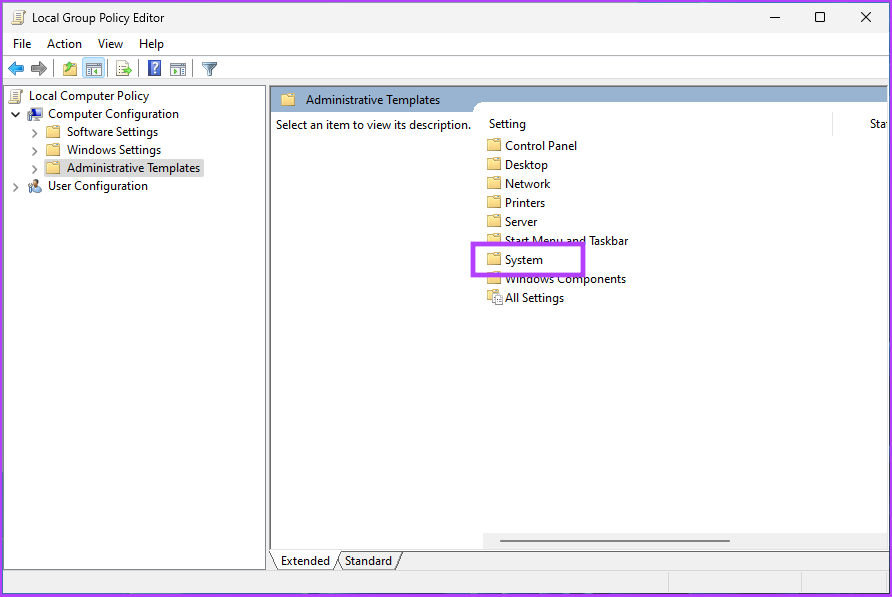
Paso 5: Haga clic en Sistema de archivos en el panel izquierdo. Ahora, seleccione NTFS.
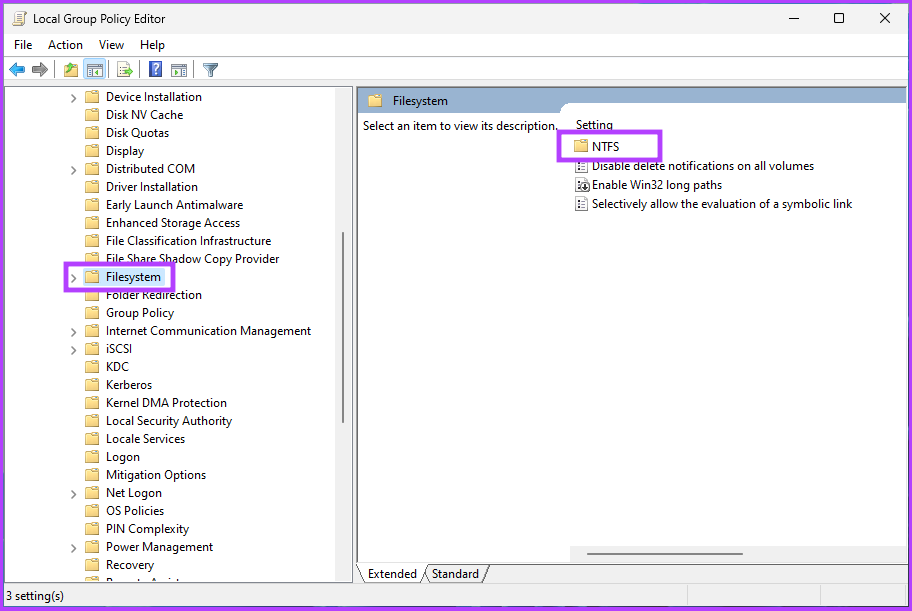
Paso 6: en la carpeta NTFS, vaya a’No permitir la compresión en todos los volúmenes NTFS’y haga doble clic en él.
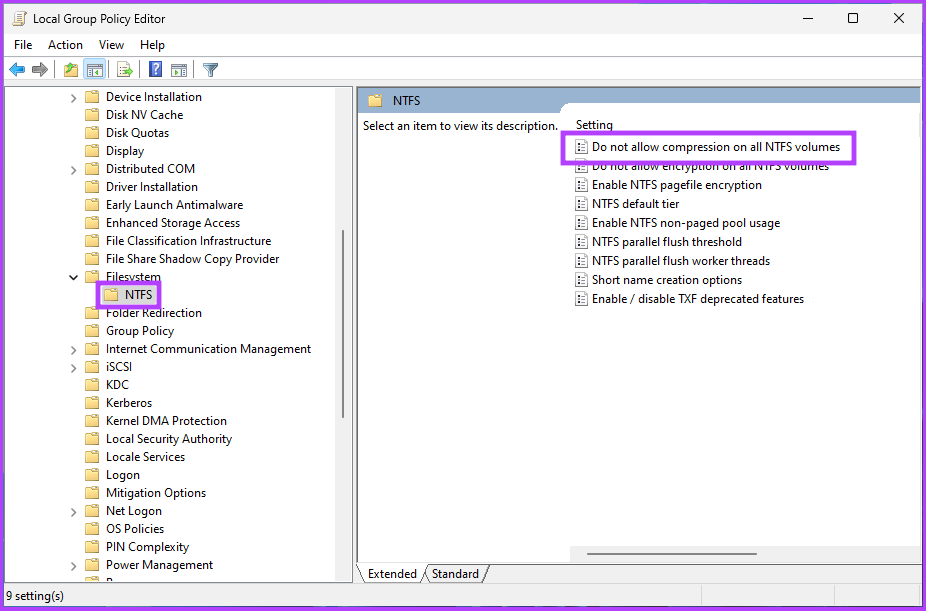
Paso 7: En la ventana que aparece, seleccione la opción Desactivado. Finalmente, haga clic en Aplicar y luego en Aceptar.
Aquí tienes. Ahora, todo lo que necesita hacer es reiniciar Windows. Cuando reinicie, Windows habrá habilitado la compresión de archivos.
Preguntas frecuentes sobre cómo habilitar la compresión NTFS en Windows
1. ¿Debo habilitar la compresión NTFS?
La compresión NTFS puede ser una herramienta útil en ciertas situaciones, pero puede que no siempre sea necesaria. Hay algunas cosas a tener en cuenta al habilitar la compresión NTFS. Estos incluyen el tipo de archivos que desea comprimir, la cantidad que necesita liberar, etc.
2. ¿Cuánto espacio ahorra la compresión NTFS?
La cantidad de espacio que puede ahorrar la compresión NTFS depende del tipo y tamaño de los archivos comprimidos. Algunos tipos de archivos, como los archivos de texto, se pueden comprimir significativamente, lo que genera un importante ahorro de espacio. Es posible que otros tipos de archivos, como imágenes y videos, no se beneficien mucho de una mayor compresión, ya que ya están muy comprimidos.
3. ¿Qué método de compresión usa Windows?
Windows usa el algoritmo de compresión LZNT1 (Lempel-Ziv-Newman-Tarjan) para comprimir archivos y carpetas usando compresión NTFS.
Ahorre espacio de almacenamiento
Ahora que sabe cómo habilitar la compresión de archivos, puede ahorrar espacio en disco y mejorar el rendimiento de su sistema al comprimir archivos y carpetas de gran tamaño. También puede consultar cómo eliminar archivos temporales en Windows 11 para liberar espacio.